Dialogboksen Innstillinger (Legg ved i e-post (Bilde))
Klikk på Legg ved i e-post (Bilde) (Attach to E-mail (Photo)) på kategorien  (skanne fra betjeningspanelet) for å vise dialogboksen Innstillinger (Legg ved i e-post (Bilde)) (Settings (Attach to E-mail (Photo))).
(skanne fra betjeningspanelet) for å vise dialogboksen Innstillinger (Legg ved i e-post (Bilde)) (Settings (Attach to E-mail (Photo))).
I dialogboksen Innstillinger (Legg ved i e-post (Bilde)) (Settings (Attach to E-mail (Photo))) kan du spesifisere hvordan du skal svare når bilder skal legges ved en e-post som fotografier etter at de er skannet fra betjeningspanelet.
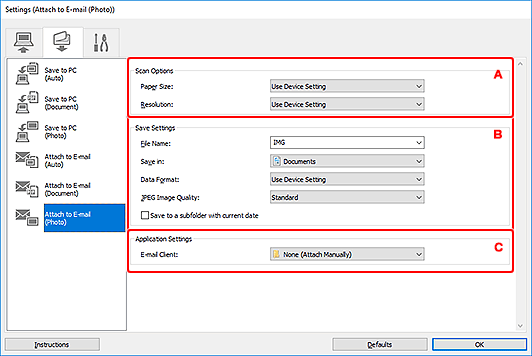
A: Området Skannealternativer
- Papirstørrelse (Paper Size)
- Angi fra betjeningspanelet.
- Oppløsning (Resolution)
- Angi fra betjeningspanelet.
B: Området Lagre innstillinger
- Filnavn (File Name)
-
Angi filnavnet til bildet som skal lagres. Når du lagrer en fil, legges datoen og fire sifre til i filnavnet i formatet "_20XX0101_0001".
 Merk
Merk- Når du merker av for Lagre i en undermappe med dagens dato (Save to a subfolder with current date), legges datoen og fire sifre til i filnavnet.
- Lagre i (Save in)
-
Viser mappen der de skannede bildene skal lagres. Hvis du vil legge til en mappe, velger du Legg til... (Add...) fra nedtrekksmenyen, og deretter klikker du på Legg til (Add) i dialogboksen Velg plasseringsmappe (Select Destination Folder) og angir målmappen.
Standard lagringsmapper er som følger:
-
Windows 10/Windows 8.1:
Mappen Dokumenter (Documents)
-
Windows 7:
Mappen Mine dokumenter (My Documents)
-
- Dataformat (Data Format)
- Angi fra betjeningspanelet.
- JPEG-bildekvalitet (JPEG Image Quality)
- Du kan angi bildekvaliteten til JPEG-filene.
- Lagre i en undermappe med dagens dato (Save to a subfolder with current date)
-
Merk av for dette for å opprette en mappe med dagens dato i mappen som er angitt under Lagre i (Save in), og lagre skannede bilder i den. Mappen opprettes med et navn som "20XX_01_01" (År_Måned_Dato).
Hvis du ikke merker av for dette, blir filene lagret direkte i mappen som er angitt under Lagre i (Save in).
C: Området Programinnstillinger
- E-postklient (E-mail Client)
-
Spesifiser e-postklienten som skal brukes når skannede bilder skal legges ved.
Du kan spesifisere ønsket e-postklient når du vil begynne, i nedtrekksmenyen.
 Merk
Merk
- Hvis du vil legge en e-postklient til hurtigmenyen, velger du Legg til... (Add...) fra nedtrekksmenyen, og deretter klikker du på Legg til (Add) som vises i dialogboksen Velg program (Select Application) og angir e-postklienten.
- Instruksjoner (Instructions)
- Åpner denne håndboken.
- Standarder (Defaults)
- Du kan gjenopprette innstillingene skjermbildet som vises, til standardinnstillingene.

